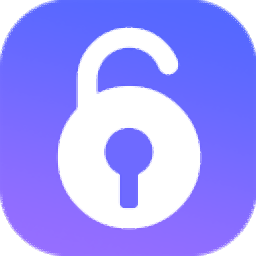
Aiseesoft iPhone Unlocker(iPhone解锁)
v2.0.30 电脑版- 软件大小:63.1 MB
- 软件语言:简体中文
- 更新时间:2024-09-21
- 软件类型:国外软件 / 加密解密
- 运行环境:WinXP, Win7, Win8, Win10, WinAll
- 软件授权:免费软件
- 官方主页:https://zh-cn.aiseesoft.com/
- 软件等级 :
- 介绍说明
- 下载地址
- 精品推荐
- 相关软件
- 网友评论
Aiseesoft iPhone Unlocker最新版手机解锁功能,如果你的手机已经被锁定,不知道密码就无法解锁,可以尝试通过这款软件破解手机的密码,可以选择擦除锁屏密码,按照软件的操作引导步骤就可以从iOS设备快速删除数字或字母数字密码Touch ID 或 Face ID,从而正常进入iOS设备,软件操作步骤比较少,不需要用户配置其他参数,按照提示的文字执行下一步就可以解锁大部分iPhone版本手机,也可以移除Apple ID,让您可以正常登录手机,需要就下载吧。

软件功能
1、通过擦除密码解锁 iPhone、iPad 和 iPod。
2、如果您忘记了Apple ID或密码,请删除Apple ID。
3、恢复并删除“屏幕时间”密码,而不会丢失数据。
4、快速从 iPhone/iPad 移除 MDM(移动设备管理)。
5、一键清除 iPhone/iPad 中的 itunes 备份加密设置。
软件特色
1、Aiseesoft iPhone Unlocker功能简单,可以轻松移除手机密码
2、软件界面都是中文,点击移除密码功能就可以进入步骤操作界面
3、连接到iPhone就可以在软件上执行密码移除
4、两三个步骤就可以完成操作,解除密码过程都是自动执行的
5、移除密码以后您的设备就可以正常进入,正常使用iPhone设备
6、如果你忘记了手机的密码,可以通过Aiseesoft iPhone Unlocker移除
使用方法
1、将Aiseesoft iPhone Unlocker直接安装到电脑,点击下一步
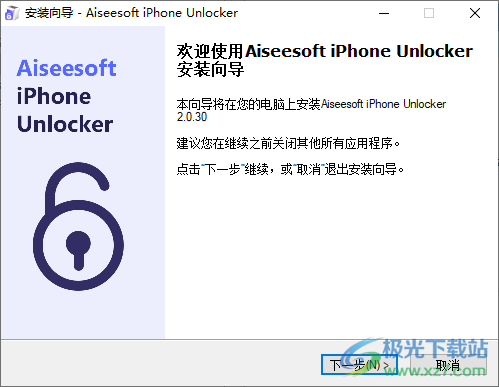
2、提示软件的安装地址设置界面,默认安装在C盘
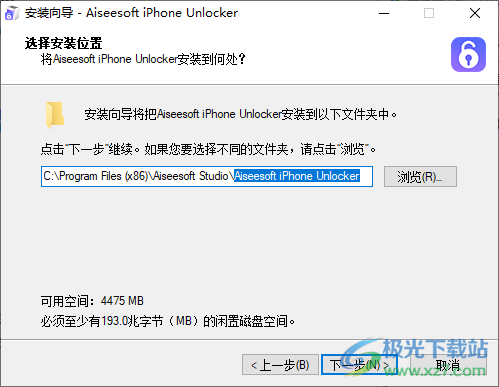
3、将三个补丁添加到软件的安装地址替换就可以完成激活
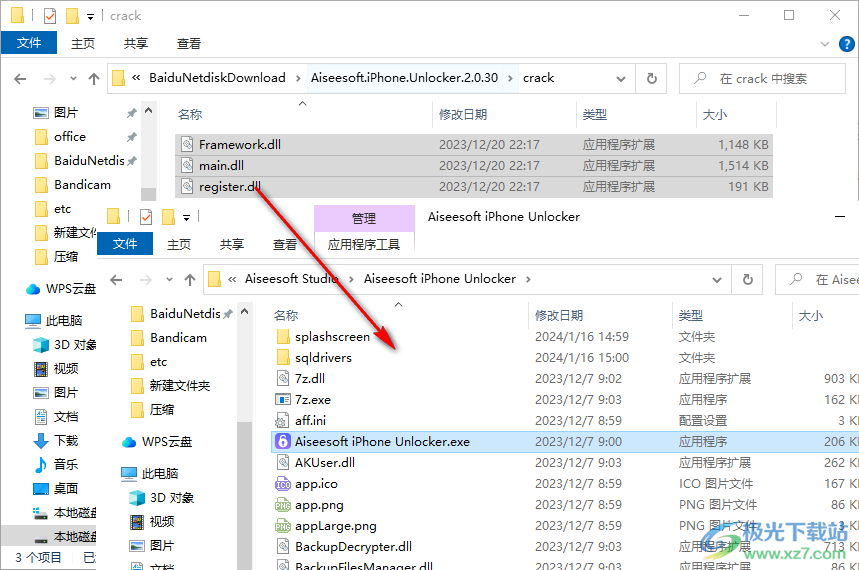
4、打开Aiseesoft iPhone Unlocker提示已经注册,可以开始连接iPhone设备
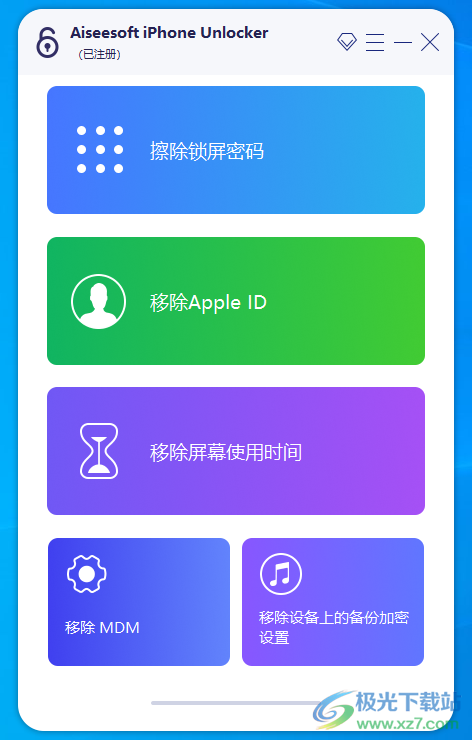
5、点击擦除锁屏密码功能,可以在软件界面显示操作提示,点击开始按钮
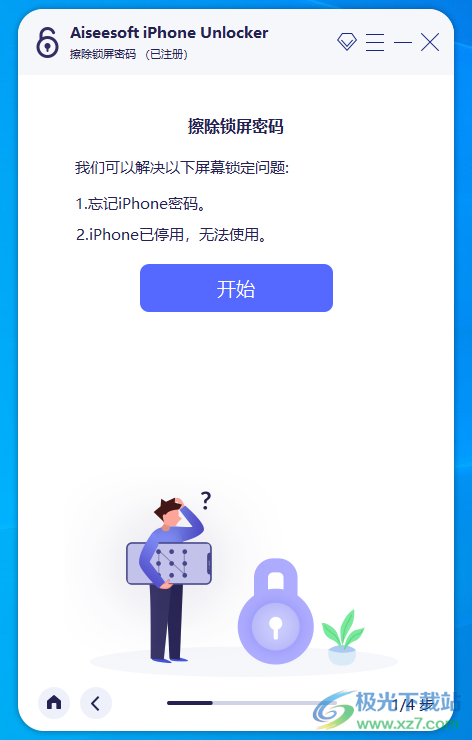
6、进入操作引导步骤,四个步骤完成操作,小编没有iPhone所以就无法继续了
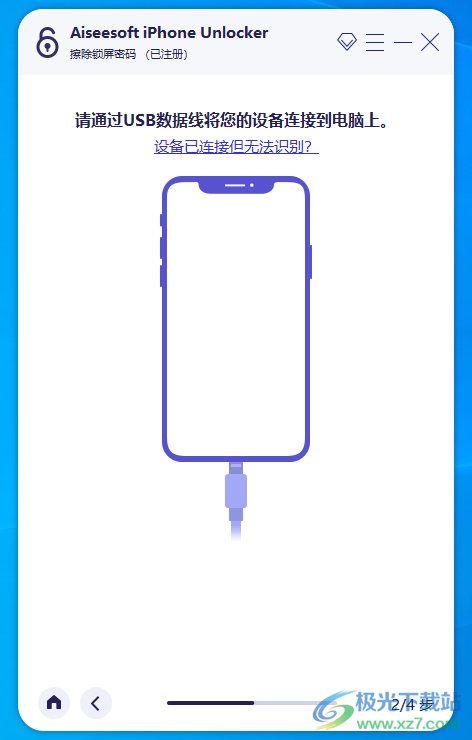
7、点击菜单功能,可以点击如何使用,可以点击官网,查看官方的教程解锁手机

8、其他的功能也可以点击使用,可以移除Apple ID,可以移除MDM

9、如果你有iPhone就将其连接到电脑,根据提示步骤执行就可以了,没有难度
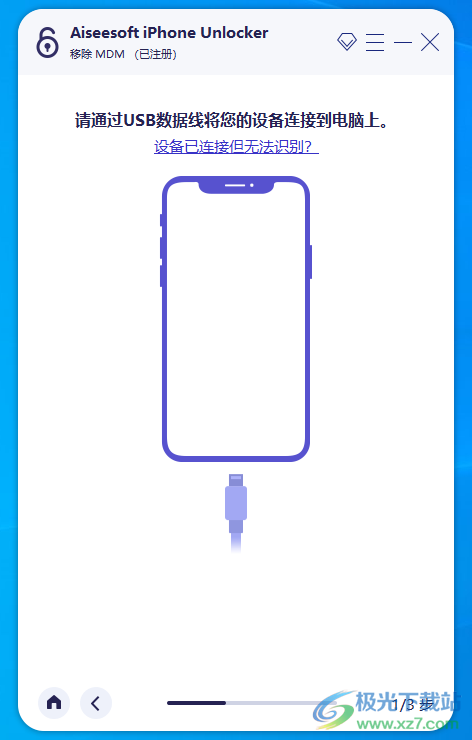
官方教程
删除Apple ID
“删除Apple ID”模式将从iPhone,iPad或iPod touch中删除Apple ID和icloud帐户。
请注意:
1.删除Apple ID将删除您的所有数据。
2.在此过程中,请保持设备连接。
3.请勿擦除设备上的所有内容和设置,否则它将永久链接到原始Apple ID。
4.请勿使用iTunes更新或还原设备,否则它将永久地从原始Apple ID中被阻止。
步骤 1 启动Aiseesoft iPhone解锁器
在计算机上启动iPhone Unlocker,然后选择 删除Apple ID 模式。
步骤 2 使用USB电缆将iOS设备连接到计算机。
使用USB电缆将iOS设备连接到计算机。 检测到设备后,它将提醒您点击设备上的“信任”。
步骤 3 删除Apple ID
单击开始按钮以开始该过程。
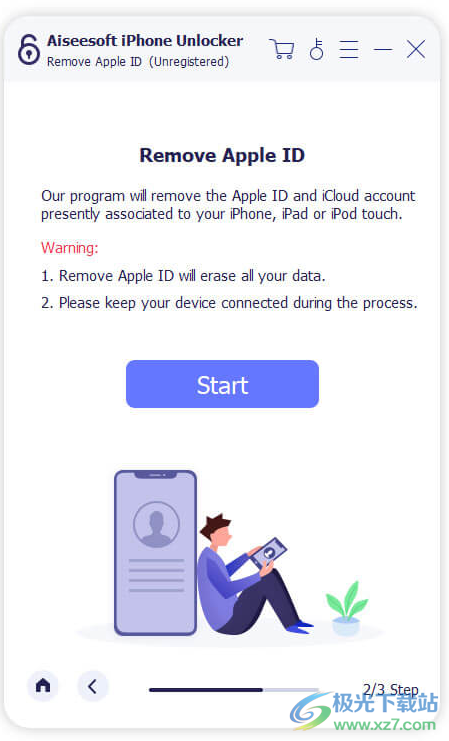
情况1 如果“查找我的 iPhone”被禁用
如果在iOS设备上禁用了“查找我的iPhone”,则iPhone Unlocker将直接开始删除您的Apple ID。 请稍等片刻,您的Apple ID和iCloud帐户将被删除。
情况2 如果启用了“查找我的 iPhone”
如果您的设备上启用了“查找我的iPhone”,则需要重置设备上的所有设置。 在您的设备上,转到 设置>常规>重置。 选择 复位所有设置 继续。 如果需要输入密码,请输入密码并确认重置所有设置。

如果您的设备运行的是iOS 11.4及更高版本,您需要检查双因素身份验证是否开启。 启用后,您的受信任设备和电话号码将用于在登录时验证您的身份。如果未启用,您应该打开 个人设置,点击 苹果ID, 然后 密码和安全。 现在找到双因素身份验证选项并将其打开。 之后,回到程序并输入 0000 进行确认。
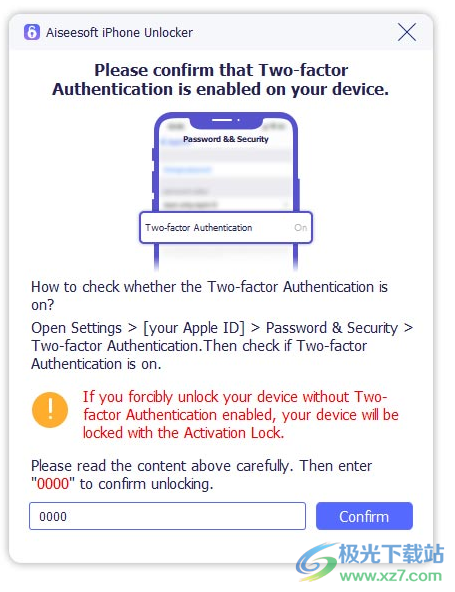
然后,程序将自动检测您的设备型号。 这里需要确认以下信息:设备类别、设备类型和设备型号。 然后,点击 Start 开始 按钮开始下载固件包。
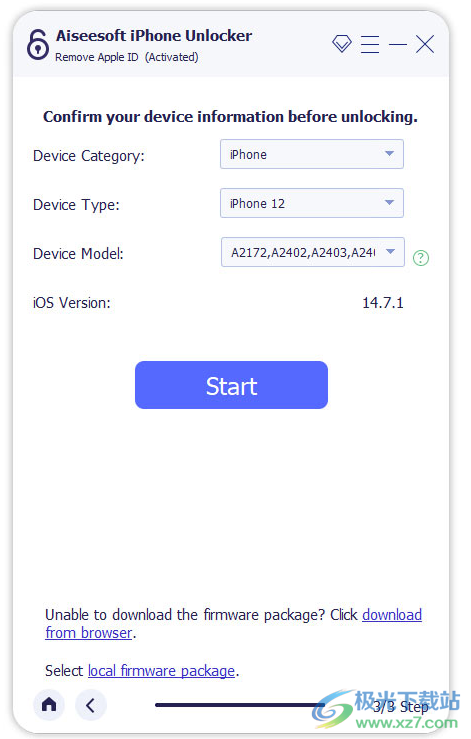
下载和验证固件包需要几分钟时间。
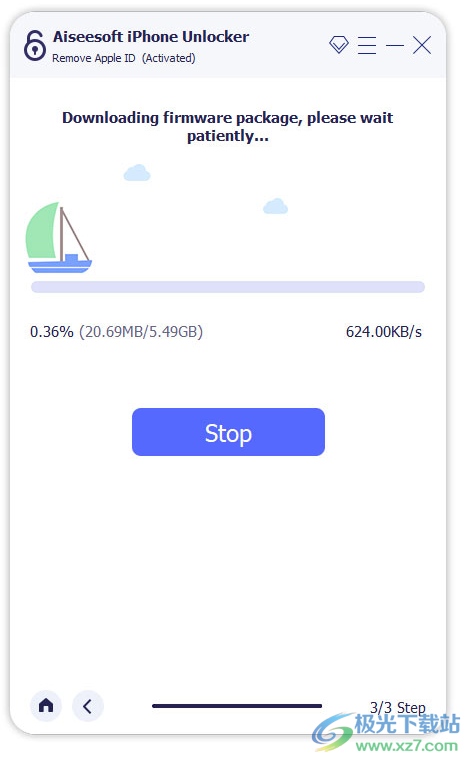
该过程完成后,Apple ID和iCloud帐户将从您的设备中删除。 现在,您可以使用另一个Apple ID或新的Apple ID设置设备。
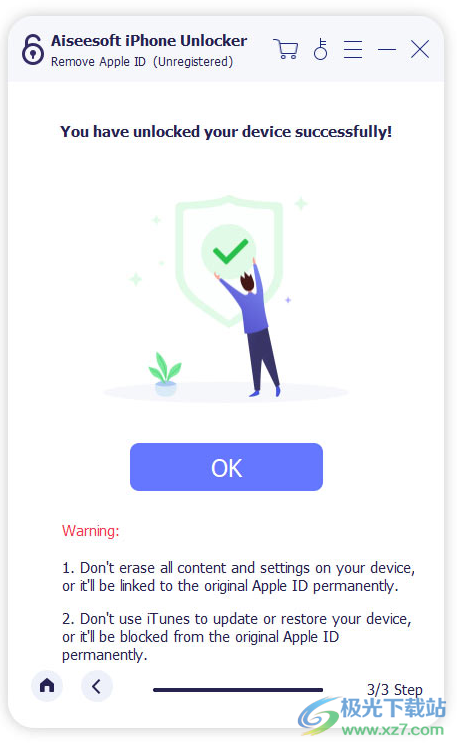
下载地址
- Pc版
Aiseesoft iPhone Unlocker(iPhone解锁) v2.0.30
网友评论
本类排名
本类推荐
装机必备
换一批- 聊天
- qq电脑版
- 微信电脑版
- yy语音
- skype
- 视频
- 腾讯视频
- 爱奇艺
- 优酷视频
- 芒果tv
- 剪辑
- 爱剪辑
- 剪映
- 会声会影
- adobe premiere
- 音乐
- qq音乐
- 网易云音乐
- 酷狗音乐
- 酷我音乐
- 浏览器
- 360浏览器
- 谷歌浏览器
- 火狐浏览器
- ie浏览器
- 办公
- 钉钉
- 企业微信
- wps
- office
- 输入法
- 搜狗输入法
- qq输入法
- 五笔输入法
- 讯飞输入法
- 压缩
- 360压缩
- winrar
- winzip
- 7z解压软件
- 翻译
- 谷歌翻译
- 百度翻译
- 金山翻译
- 英译汉软件
- 杀毒
- 360杀毒
- 360安全卫士
- 火绒软件
- 腾讯电脑管家
- p图
- 美图秀秀
- photoshop
- 光影魔术手
- lightroom
- 编程
- python
- c语言软件
- java开发工具
- vc6.0
- 网盘
- 百度网盘
- 阿里云盘
- 115网盘
- 天翼云盘
- 下载
- 迅雷
- qq旋风
- 电驴
- utorrent
- 证券
- 华泰证券
- 广发证券
- 方正证券
- 西南证券
- 邮箱
- qq邮箱
- outlook
- 阿里邮箱
- icloud
- 驱动
- 驱动精灵
- 驱动人生
- 网卡驱动
- 打印机驱动
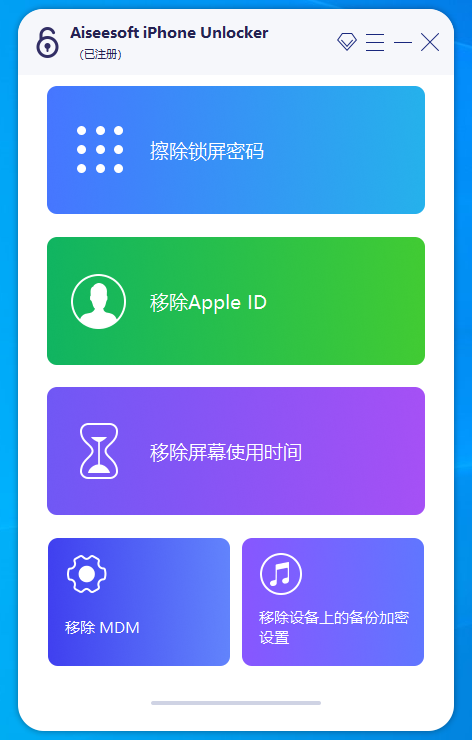




































支持 (0 ) 回复